Varm
AnyRec Video Converter
Snabbkonvertera TS till MP4 på några sekunder.
Säker nedladdning
Kolla dessa 3 snabba sätt att konvertera TS till MP4 [Skrivbord och online]
TS (Transport Stream) är ett format för att överföra och spara ljud, video och data på DVD-skivor. När du vill titta på TS-videor på din mobiltelefon när som helst, kommer du att upptäcka att din telefon inte stöder uppspelning. Att konvertera TS till MP4 är det enklaste sättet att spela upp dina TS-videor på nästan vilken plattform som helst. Det här inlägget kommer att rekommendera tre gratis sätt att konvertera TS till MP4 med originalkvalitet. Läs vidare för att lära dig mer om det!
Guidelista
Del 1: Bästa metoden för att konvertera TS till MP4 [snabbt och säkert] Del 2: 2 onlineverktyg för att konvertera TS till MP4 gratis Del 3: Mer information om TS File Del 4: Vanliga frågor om TS till MP4Del 1: Bästa metoden för att konvertera TS till MP4 [snabbt och säkert]
Konvertera TS till MP4 utan kvalitetsförlust, AnyRec Video Converter måste vara det bästa verktyget du inte får missa. Detta utmärkta verktyg stöder mer än 1000 format som du enkelt kan konvertera TS till MP4. AnyRec Video Converter har ingen filstorleksbegränsning, och du kan ladda upp dina stora TS-filer utan krångel. Dessutom ger den mer kraftfulla redigeringsfunktioner för att justera videor, som att vända, lägga till vattenstämplar, beskära och lägga till undertexter.

Konvertera TS till MP4 med hög kvalitet genom att anpassa upplösningen, bildhastigheten och bithastigheten.
Stöd batchkonvertering för att konvertera flera TS-filer samtidigt.
Ingen filstorleksbegränsning även ladda upp stora TS-filer.
Tillhandahåll utmärkta redigeringsfunktioner för att lägga till undertexter till din TS-fil.
Säker nedladdning
Säker nedladdning
Steg 1.Ladda ner AnyRec Video Converter gratis från den officiella webbplatsen och starta den. Ladda upp din TS-fil till programvaran genom att klicka på knappen "Lägg till filer".

Steg 2.Välj "MP4" från menyn genom att klicka på knappen "Format". Om du vill justera parametrarna för videon kan du klicka på knappen "Inställningar" med kugghjulsikonen för att öppna fönstret "Redigera profil". Efter det kan du ändra upplösningen till 1080p. Dessutom är det lätt att justera bildhastigheten och bithastigheten.

Steg 3. Du kan lägga till undertexter genom att klicka på knappen "Redigera". Välj sedan alternativet "Undertext" från toppen. Klicka på knappen "Lägg till" med "Plus"-ikonen för att ladda upp din undertextfil. Du kan också justera position, teckensnitt, opacitet, färg, kontur och fördröjningseffekt här.

Steg 4. Konvertera TS till MP4 genom att klicka på knappen "Konvertera alla" efter att ha valt utdatamappen. Du kan klicka på knappen "Slå samman till en fil" om du vill slå samman flera filer till en fil.

Del 2: 2 onlineverktyg för att konvertera TS till MP4 gratis
1. CloudConvert
CloudConvert är en onlinefilkonverterare som stöder konvertering av 200 format. Du kan konvertera TS till MP4 utan att ladda ner någon programvara. Det ger också batchkonvertering för att konvertera många TS-filer samtidigt. Dessutom kan du anpassa parametrarna för videon fritt. Men det kommer att begränsa antalet konverteringar per dag.
Steg 1.Gå till CloudConvert i din webbläsare. Klicka på knappen "Välj fil" för att importera din TS-fil. Om du har flera TS-filer kan du klicka på knappen "Lägg till fler filer".
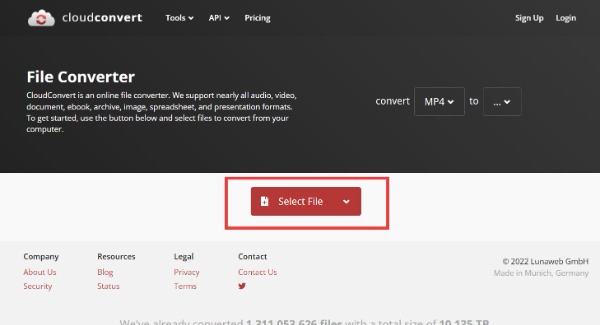
Steg 2.Klicka på knappen "Konvertera till" för att välja "MP4" från listan. Sedan kan du klicka på ikonen "liten skiftnyckel" för att justera din video, inklusive upplösning, bildförhållande, kvalitet, passform och bildhastighet. Du kan rulla ner för att utforska fler funktioner, som undertexter och vattenstämplar.

Steg 3.Klicka sist på knappen "Konvertera" för att konvertera TS till MP4. Spara sedan filerna genom att klicka på knappen "Ladda ner" efter TS-videokonverteringen.

2. Konvertering
Convertio är också en enkel filkonverterare online. Den stöder mer än 300 format för att konvertera filer, inklusive TS till MP4. Du kan också anpassa inställningarna för din video, som kvalitet, bildförhållande, codec och andra parametrar. Tyvärr stöder den bara import av filer upp till 100 MB.
Steg 1.Öppna Convertio direkt i din webbläsare. Du kan ladda upp TS-filen från datorn, Dropbox och Google Drive genom att klicka på knappen "Välj filer".

Steg 2.Klicka på "rullgardinsmenyn" för att välja "MP4" från menyn. Om du vill anpassa inställningarna kan du klicka på knappen "Inställningar" med en kugghjulsikon. Du kan justera konstant kvalitet, codec och bildhastighet. Dessutom tillhandahåller det också några grundläggande redigeringsfunktioner, som att ändra storlek, rotera och vända.

Steg 3.Du kan börja konvertera TS till MP4 genom att klicka på knappen "Konvertera". Klicka sedan på knappen "Ladda ner" för att spara dina filer.
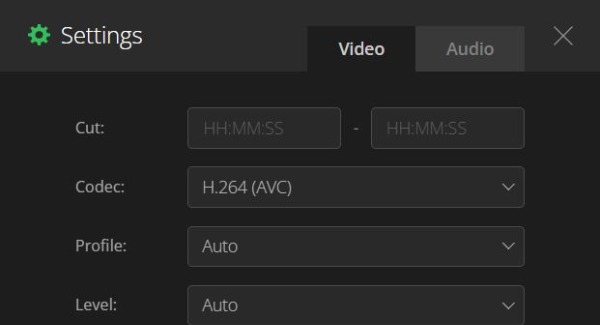
Del 3: Mer information om TS File
TS-fil är en videotransportströmfil som vanligtvis lagrar video komprimerad med MPEG-2 på DVD-skivor. Det kan också lagra strömmade eller sända videor. TS-filer var vanliga under DVD-boomen på 1990- och 2000-talen. Men med utvecklingen av MP4 och andra vanliga filformat blir TS-filer sällsynta.
Del 4: Vanliga frågor om TS till MP4
-
1. Hur öppnar man TS-filer direkt?
Det finns viss programvara som kan spela TS-filer direkt, som VLC Media Player, Corel VideoStudio och Audials One.
-
2. Hur konverterar man TS till MP4 med VLC?
Du bör starta VLC och klicka på Media-knappen för att välja alternativet Konvertera/Spara. Sedan kan du importera dina TS-filer genom att klicka på knappen Lägg till. Välj MP4 som utdataformat genom att klicka på profilknappen. Det sista är att klicka på Start-knappen för att konvertera TS till MP4.
-
3. Vilket är bättre, MP4 eller TS?
TS används främst för en livesändning med hög kvalitet, men den kan inte vara kompatibel med många plattformar. MP4 har en liten storlek och hög kvalitet. Det viktigaste är att du kan spela MP4 på nästan vilken plattform som helst. Det är bättre att konvertera TS till MP4.
Slutsats
Att konvertera TS till MP4 är inte svårt. Så länge det finns bra mjukvara blir det lättare. Du har behärskat tre gratis metoder, och du kan välja en att använda enligt dina behov och preferenser. Men om du vill konvertera TS till MP4 med originalkvalitet och njuta av fler funktioner, bör du ladda ner AnyRec Video Converter gratis nu!
